Jak nahrávat herní video a zvuk iPadu bez zpoždění
Mnoho příležitostných hráčů si užívá hraní her na mém iPadu. Od Monument Valley po Minecraft vám různé herní žánry mohou poskytnout různé zážitky. Některé vás uvolní, některé vás vzruší, zatímco jiné vám pomohou zabít čas při čekání na veřejnou dopravu. Ale jsou případy, které by člověk chtěl nahrávat herní video na iPad.
Pokud nevíte jak na to nahrávat hry na iPad, žádný strach, jsme tu, abychom vám pomohli. V tomto článku jsme shromáždili nejlepší řešení pro záznam hry na iPadu a alternativní řešení, abyste získali mnohem kvalitnější výsledek.
Nahrávejte hry na iPadu pomocí výchozího záznamu obrazovky Alternativní metoda: Použijte software Desktop Screen Recorder Nejčastější dotazy o Record Games na iPaduNahrávejte hry na iPadu pomocí výchozího záznamu obrazovky
Zařízení iOS jsou dodávána s výchozí funkcí nahrávání obrazovky. Mohlo by to zvládnout většinu lehkých úloh nahrávání pro každodenní použití. Aby tato metoda fungovala, musíte nejprve zapnout zástupce nahrávání iOS.
Tipy
Nahrávání videí v rozlišení 4K HD vyžaduje 375 MB za minutu a 21,9 GB za hodinu úložiště iPadu. Pokud na svém zařízení nemáte dostatek volného úložiště, můžete použít a online video kompresor zdarma pro zmenšení velikosti souboru. Nebo můžete zkusit jiné aplikace pro kompresor videa pro další pomoc.
Jak povolit tlačítko nahrávání na iPadu
Krok 1.Klepněte na aplikaci „Nastavení“. Přejděte na "Ovládací centrum". Poté klepněte na tlačítko „Přizpůsobené ovládací prvky“.
Krok 2.Najděte tlačítko "Plus" nalevo od tlačítka "Záznam obrazovky". Ujistěte se, že byl přidán do sekce „Zahrnout“ ve vašich zkratkách „Ovládací centrum“.
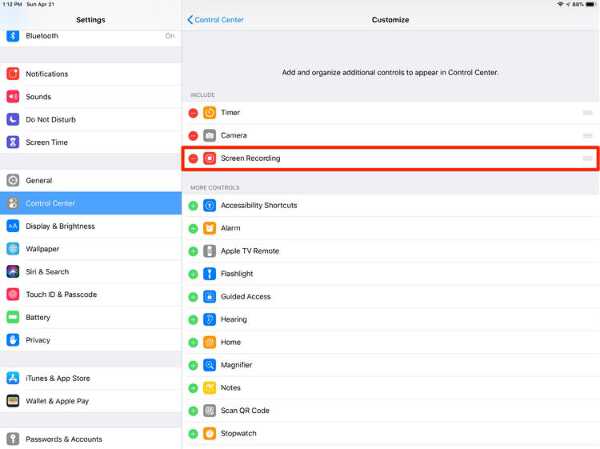
Kroky k záznamu herního videa iPadu
Krok 1.Potažením prstem dolů v pravém horním rohu obrazovky vyvoláte „Ovládací centrum“.
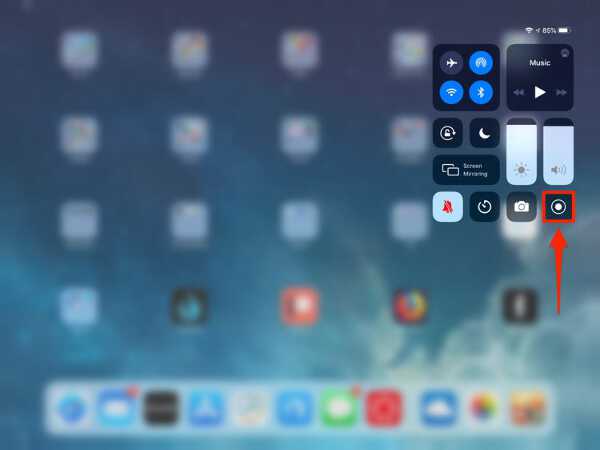
Krok 2.Klepněte na tlačítko "Záznam obrazovky". Záznamník by vám oznámil, že nahrávání začne do tří sekund.
Krok 3Po dokončení nahrávání se vraťte do "Control Center" a znovu klepněte na tlačítko "record" pro zastavení nahrávání.
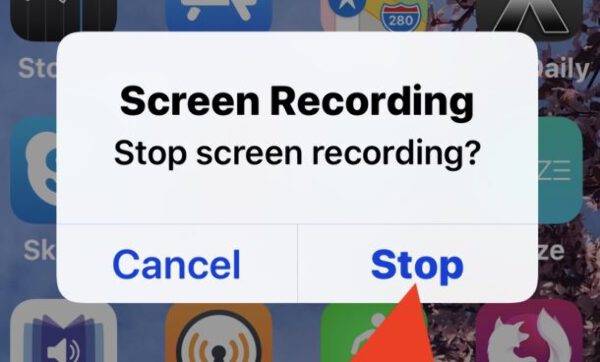
Další čtení
Alternativní metoda: Použijte software Desktop Screen Recorder
Vzhledem k tomu, že hry pro iPad jsou obvykle náročné na paměť, což by po dlouhé době způsobilo selhání nebo frázování obrazovky založené na iPadu. Proto bychom navrhli alternativní způsob použití funkce zrcadlení AirPlay a profesionálního stolního rekordéru obrazovky. Volba pro stolní záznamník obrazovky, který používáme, je AnyRec Screen Recorder. Je to jeden z nejlepších videorekordérů pro uživatele i začátečníky. Vysvětlíme vám, jak bez námahy nahrát vysoce kvalitní videohru na iPadu pomocí podrobných kroků:
Krok 1.Stáhněte si a nainstalujte nejlepší software pro nahrávání obrazovky
Stažení AnyRec Screen Recorder z oficiálního zdroje. Nainstalujte program poklepáním na instalační program a postupujte podle pokynů na obrazovce.
100% Secure
100% Secure
Krok 2.Zrcadlení obrazovky iPadu do počítače
Přejděte do „Ovládacího centra“ svého zařízení iPad přejetím prstem dolů v pravém horním rohu. Klepněte na tlačítko "Zrcadlení obrazovky" a vyhledejte počítač, do kterého chcete také odeslat obrazovku. Vyberte zařízení, obrazovka vašeho iPadu by se během několika sekund zrcadlila na dané zařízení.
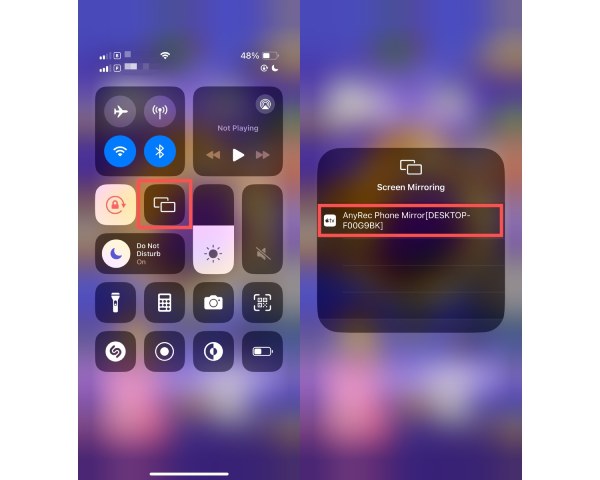
Krok 3Nastavte předvolby Screen Recorder
Otevřete program pro nahrávání obrazovky na ploše. Klikněte na tlačítko "Video Recorder" na levé straně obrazovky.

Dále vyberte správný vstupní zdroj a oblast snímání obrazovky. Nezapomeňte kliknout na tlačítko „Systémový zvuk“ a nahrát také zvuk ze hry na iPadu.

Krok 4.Nahrajte a upravte herní video
Poté, co jste vybrali správné počáteční nastavení, klikněte na tlačítko „REC“ pro zahájení nahrávání. Jakmile je nahrávání dokončeno, klikněte na tlačítko "Stop" pro dokončení. Otevře se okno s rychlým náhledem, které vám umožní provádět rychlé úpravy a úpravy. Kliknutím na tlačítko "Uložit" exportujete video.
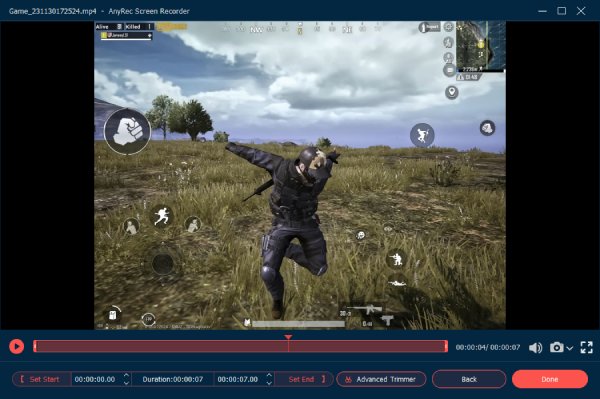
Tipy
Pokud chcete nahrávat hraní z jiných populárních herních konzolí nebo zařízení, přečtěte si našeho průvodce, kde se to dozvíte jak nahrávat herní videa z PS5 a nejlepší způsoby, jak zaznamenat hru Xbox.
100% Secure
100% Secure
Nejčastější dotazy o Record Games na iPadu
-
1. Jak zaznamenáváte svůj obličej při hraní hry na iPadu?
Výchozí iPad Screen Recorder nemá kapacitu pro současné nahrávání obrazovky a webové kamery. Pomocí profesionálního stolního rekordéru obrazovky zachyťte svůj obličej na webovou kameru a zároveň zrcadlete obrazovku iPadu do počítače.
-
2. Jak nahrát hru na iPad se zvukem?
Dlouze stiskněte výchozí tlačítko „rekordéru obrazovky“ iPadu a vyberte hru, kterou chcete nahrát. Znovu klepněte na tlačítko "nahrát", rekordér by mohl automaticky zachytit hru a zvuk současně.
-
3. Jak nahrávat hru na Androidu?
Nejběžnějším řešením je použití aplikace Hry Google Play, která je výchozím nastavením vašeho zařízení Android. Nejen, že má kapacitu pro záznam a sdílení vaší hry pro Android, ale také může nahrávat váš hlas a reakce bez instalace dalších aplikací.
Závěr
Jak jsme v článku probrali, existuje mnoho možných způsobů nahrávat hry na iPad. Výchozí záznamník obrazovky iOS je jedním z nejběžnějších řešení. Má však několik nevýhod, které nelze snadno překonat. Důrazně tedy doporučujeme použít alternativní cestu nahrávání s profesionálním stolním rekordérem.
100% Secure
100% Secure
 Top 10 nejlepších herních boosterů
Top 10 nejlepších herních boosterů